FastStone Capture 体积小巧、功能强大的截图工具
FastStone Capture 是一款体积小巧、功能强大、简单易用的屏幕捕捉工具,集屏幕截图、图像编辑、视频录制功能于一身。它可以捕捉屏幕上的任何区域,提供多种捕获方式(如:活动窗口、指定窗口/对象、矩形区域、手绘区域、整个屏幕、滚动窗口等),还附带屏幕录像机、放大镜、取色器、标尺等辅助功能。
二 // 使用教程
1、基本设置
下图我用箭头备注了每一个按钮的作用
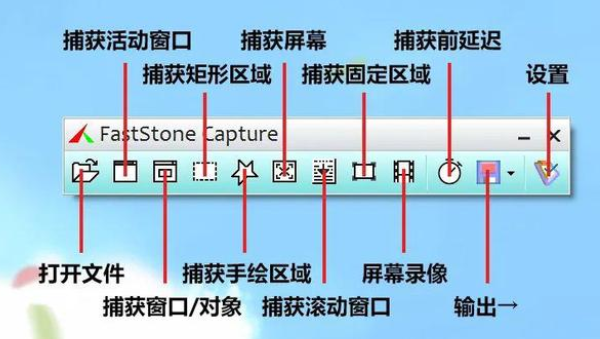
我这里只说明一些我个人使用中的一些小心得。重度用户可以设置开机自启(占用内存极低)。
一般无需显示所有按钮,只需设置常用的几个即可。
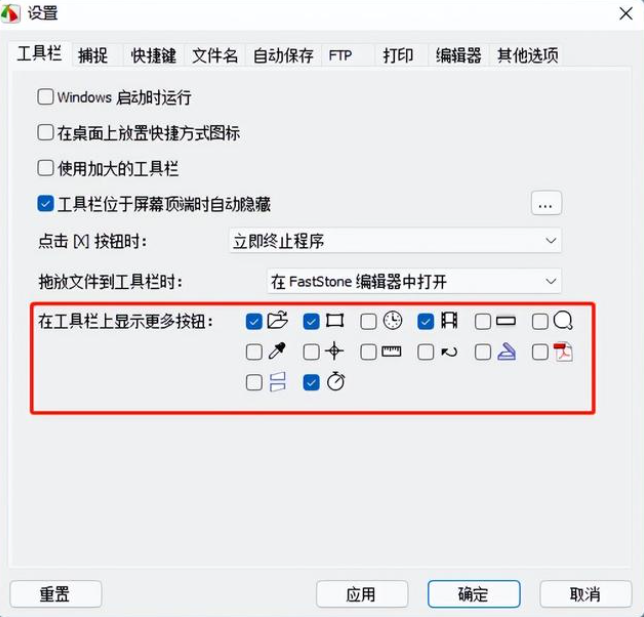
所有的工具全部都支持快捷键的自定义,这里说两个我日常中会用到的。
矩形区域:就是我们常用的截图功能,这个快捷键定义的顺手一些,更显优雅。
滚动窗口:有时候想在网页上截一些长的图,而又不想用一些浏览器当中的全面截取,那么这里的滚动窗口就是长截图的利器,支持自定义区域进行滚动截取。
大家可以自行搭配快捷键使用,对工作效率会有很大提升(注意是否和其他软件快捷键冲突)
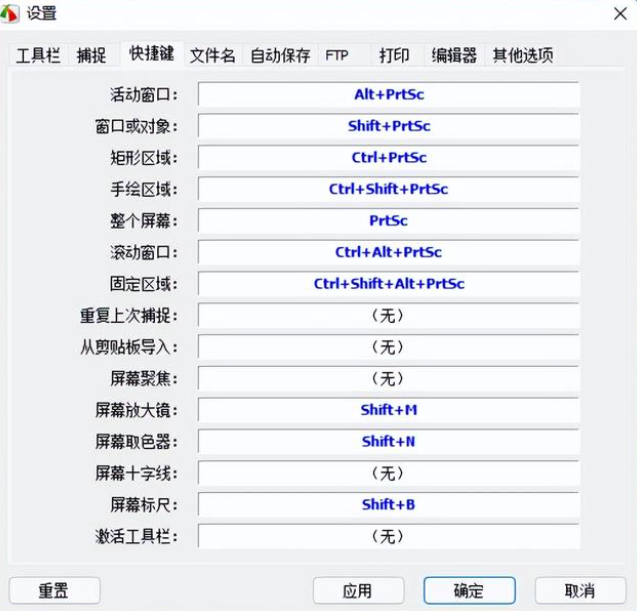
2、截图使用
说他是截图神器,一点都不为过。小野君公众号的教程截图(包括这篇文章),都是出自这款工具。
包括了全屏截取,当前活动窗口截取,截取选定区域,多边形截取和长截图等,基本上常用的都有了。
(1)、矩形区域:
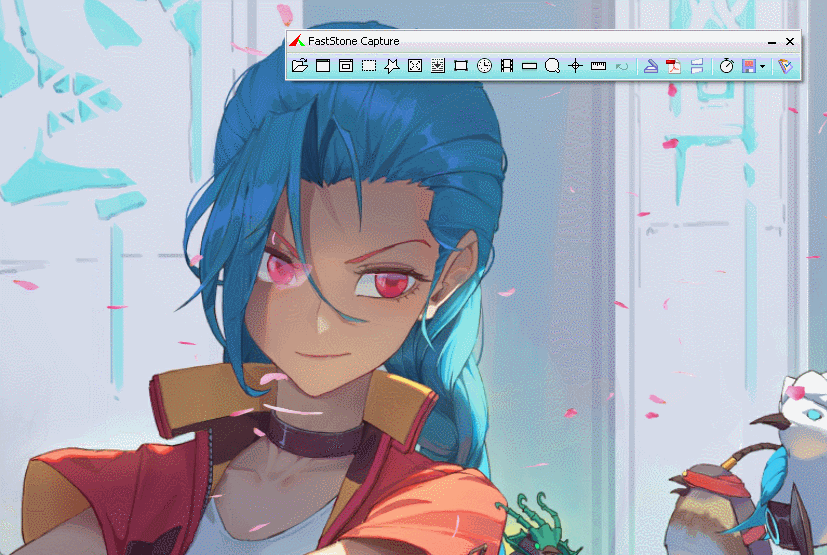
矩形区域 – 使用演示
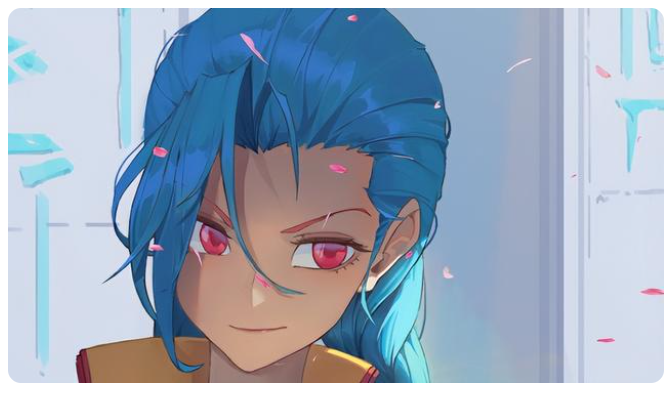
矩形区域 – 截图效果展示
(2)、手绘区域:
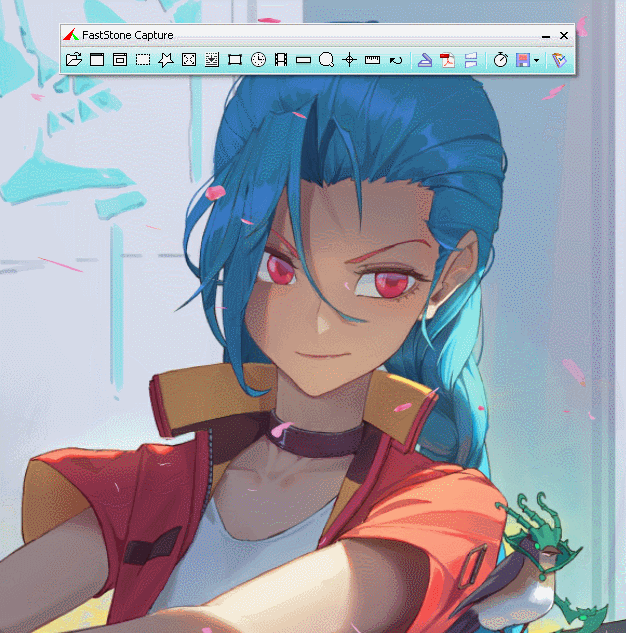
手绘区域 – 使用演示
手绘区域 – 截图效果展示
(3)、捕捉活动窗口:
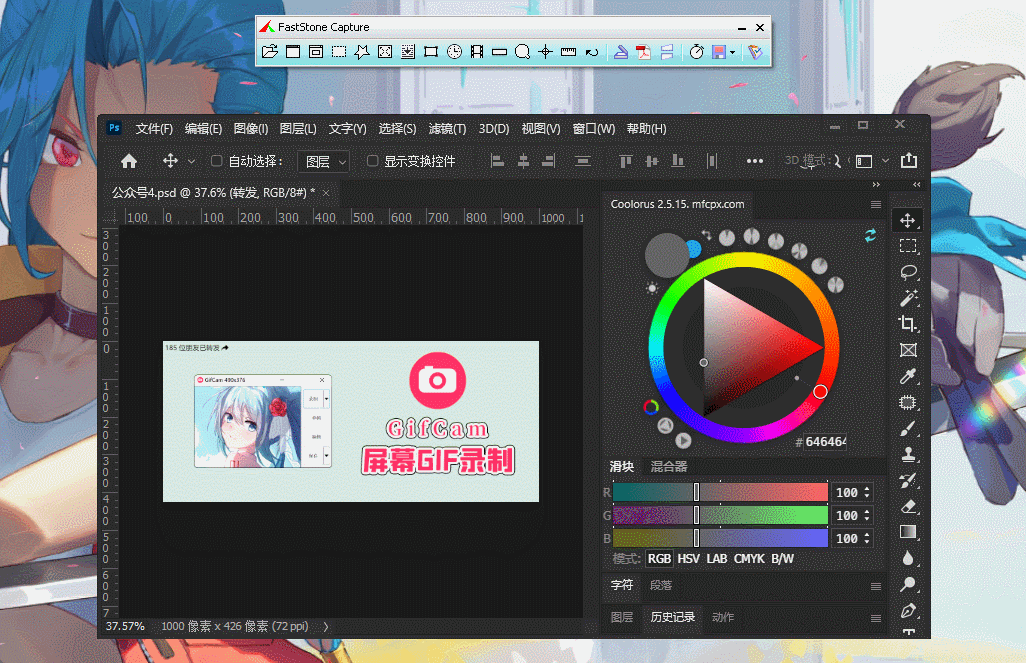
手绘区域 – 使用演示
活动窗口 – 截图效果展示
(4)滚动截图:
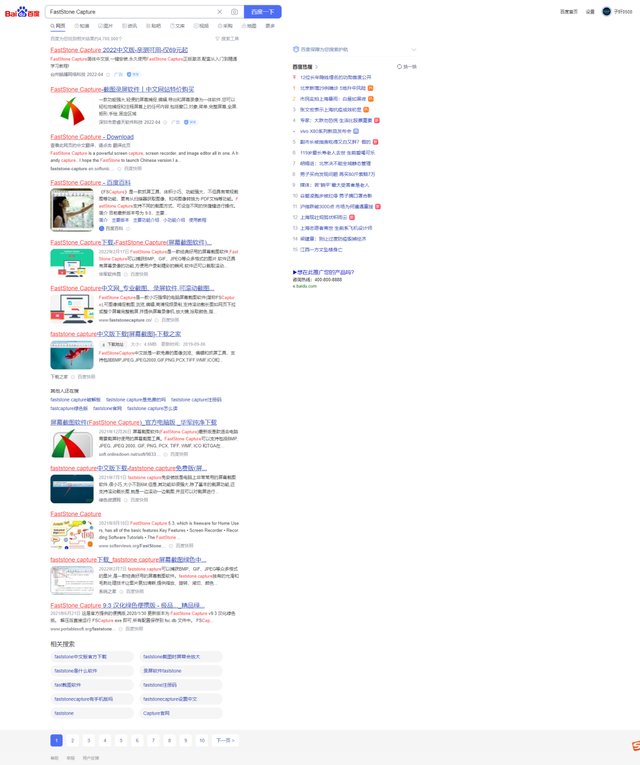
滚动窗口 – 截图效果展示
三 // 功能介绍
取色器
这确实是一个不错的功能,鼠标点击图片显示区域中的图片即可在下方显示点击位置的颜色值。对设计师是极其友好的。
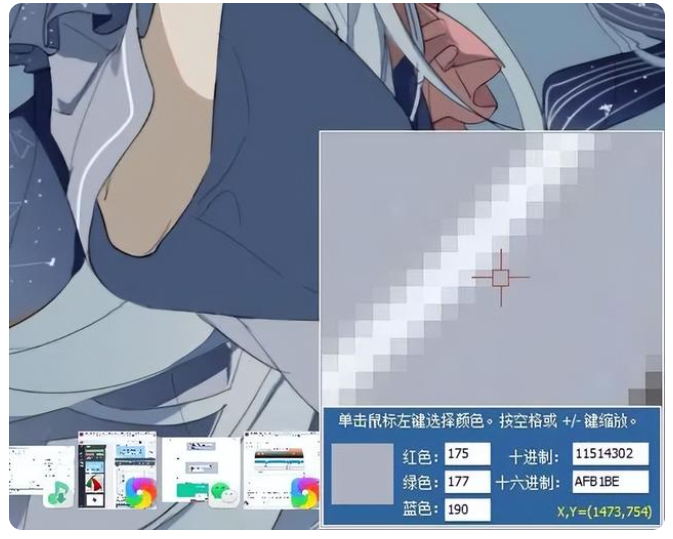
屏幕放大镜
顾名思义,就是放大屏幕局部。使用时只需点击一下FSC窗口上的放大镜图标,鼠标变成一个放大镜的样子,然后在需要放大的地方按下左键就可以了,就像手里真的拿着一个放大镜一样。可以设置放大倍率,放大镜的尺寸,外观(圆形,矩形以及圆角矩形)以及是否平滑显示,按esc 键或单击右键可退出放大镜。
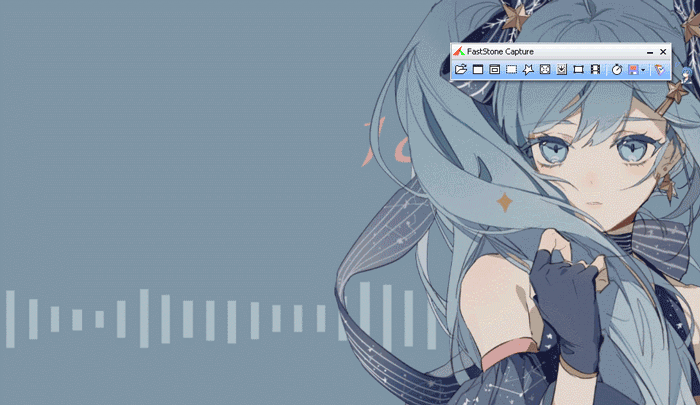
录屏
屏幕录像机功能可以录制屏幕动作,将窗口/对象、矩形区域或全屏区域的屏幕录制为高清晰 WMV 视频。
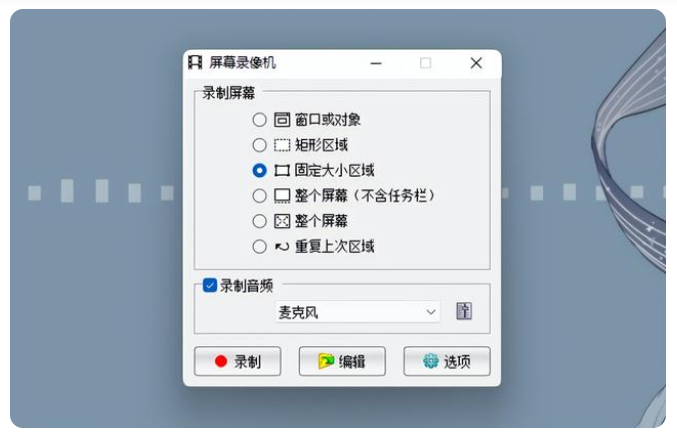
屏幕标尺
像一个尺子一样可以测量屏幕上呈现的尺寸
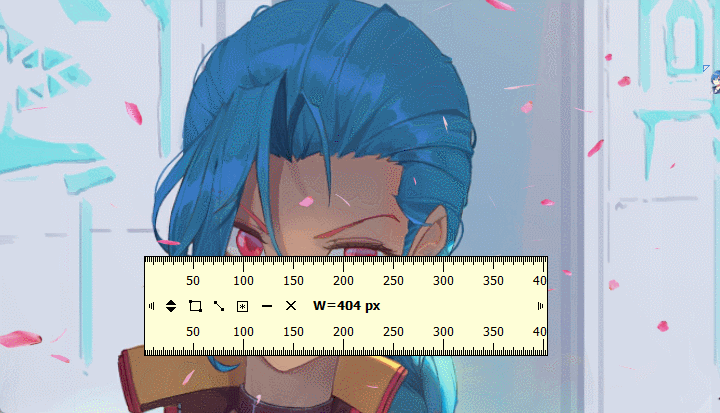
图像浏览/ 编辑
FastStone Capture (FSCapture) 还包括快速浏览/ 编辑图像的功能,可以点击主窗口的“ 打开” 图标快速打开一幅图片。
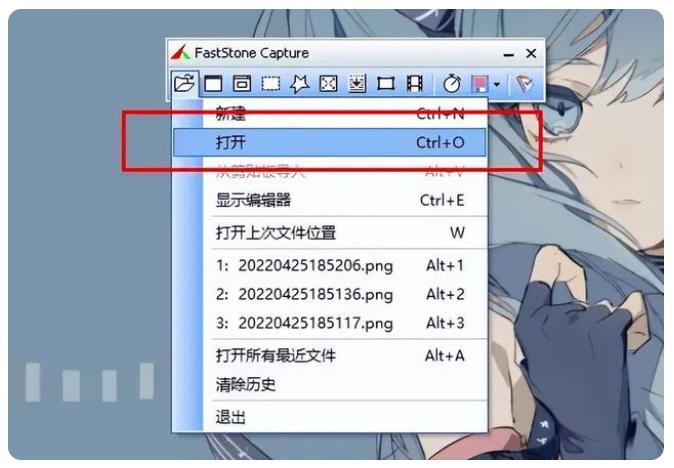
还可以进行简单的缩放、裁切、旋转、加文字等轻量级的操作。

来源:baijiahao.baidu.com/s?id=1735689130951331028&wfr=spider&for=pc
